手机里的文字如何修改颜色 改变智能手机字体颜色的步骤
日期: 来源:冰糖安卓网
手机里的文字如何修改颜色,在当今数字时代,智能手机已经成为人们生活中不可或缺的一部分,而手机中的文字颜色也是手机界面设计的重要组成部分之一。无论是为了个性化手机界面,还是为了提高可读性和使用体验,改变智能手机字体颜色的需求越来越受到用户的关注。如何在手机上修改文字颜色呢?下面将为大家介绍一些简单的步骤,让您轻松实现手机字体颜色的个性化定制。
改变智能手机字体颜色的步骤
具体步骤:
1.首先点击手机桌面上的【设置】图标,如图所示。
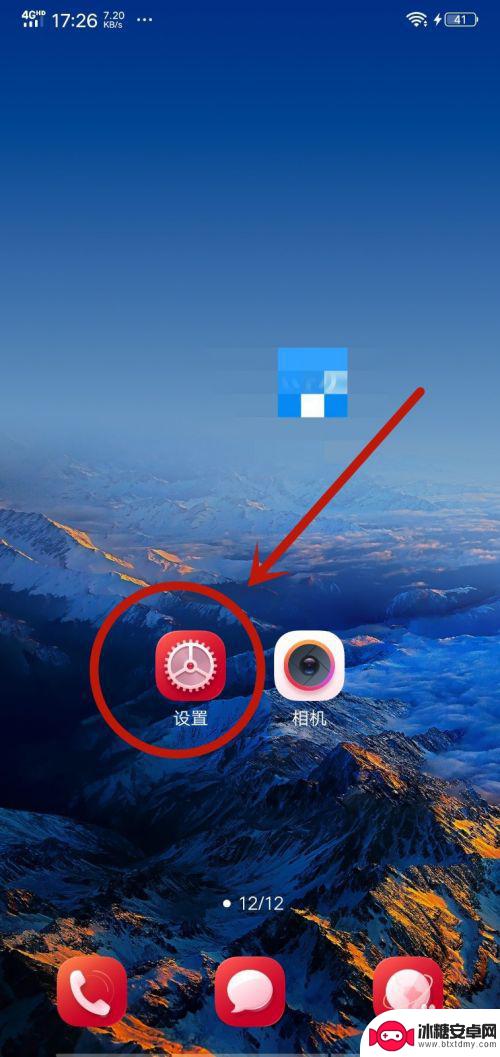
2.然后在弹出来的设置界面,点击里面的【显示与亮度】选项,如图所示。
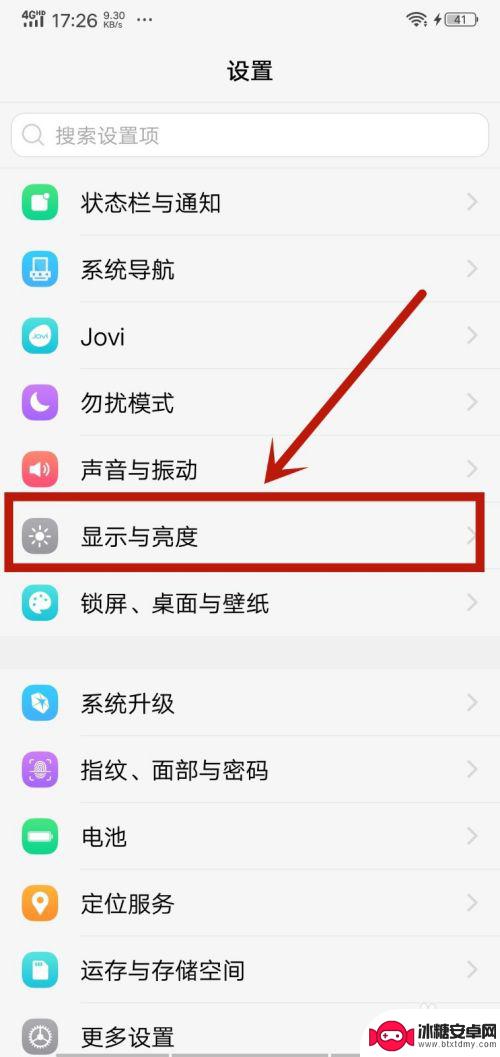
3.之后在里面点击【字体样式】选项,如图所示。
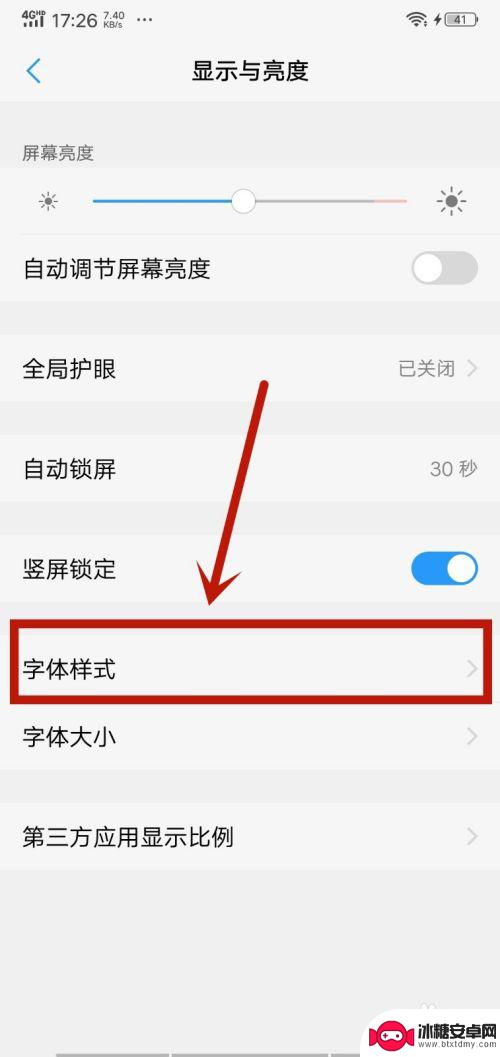
4.然后在里面可以看到一部分字体样式,如果不喜欢可以点击下面的【下载】。里面有更多的样式,如图所示。
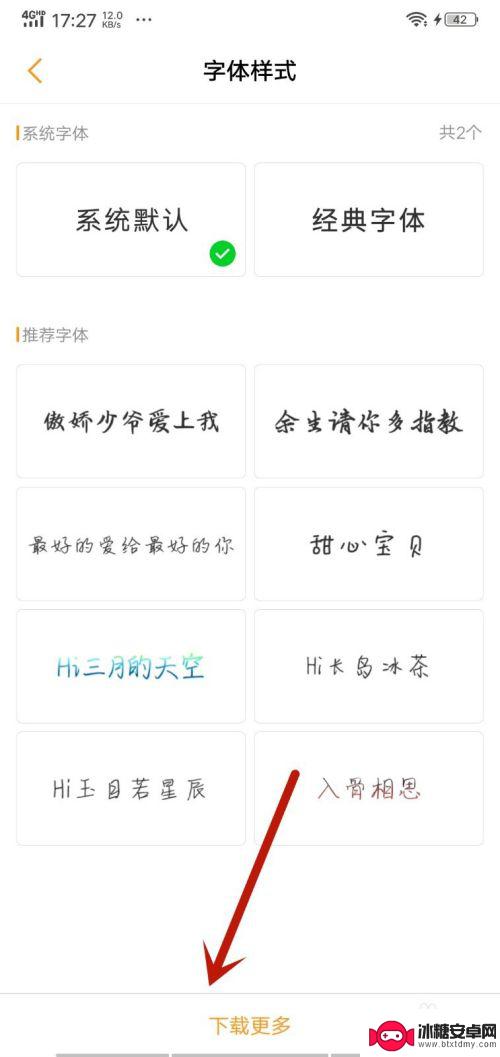
5.然后在里面选择喜欢的字体样式,字体样式自带颜色。所以可以选择喜欢的字体样式和颜色,如图所示。
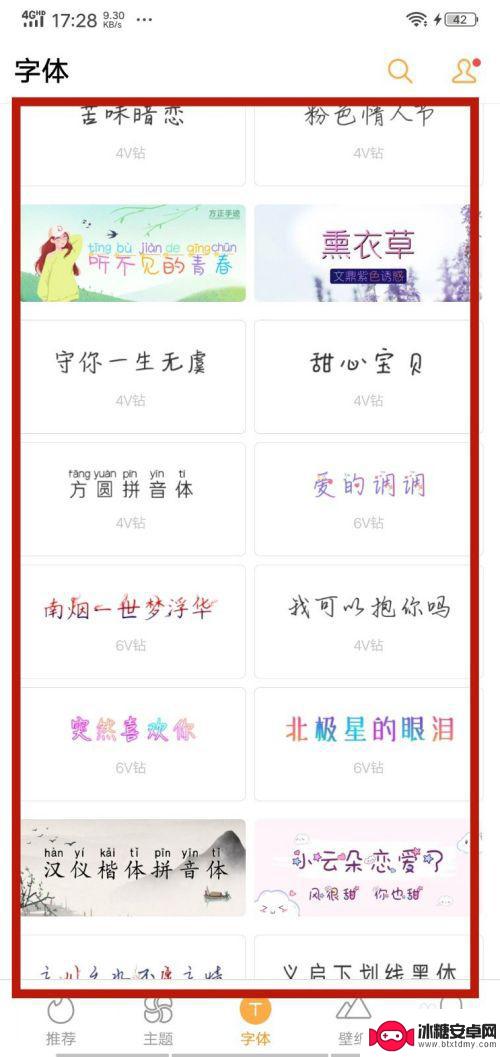
6.最后就可以看到字体的颜色改变了,同时样式也变了。这个设置可以改变这个手机所有地方的字体颜色,如图所示。
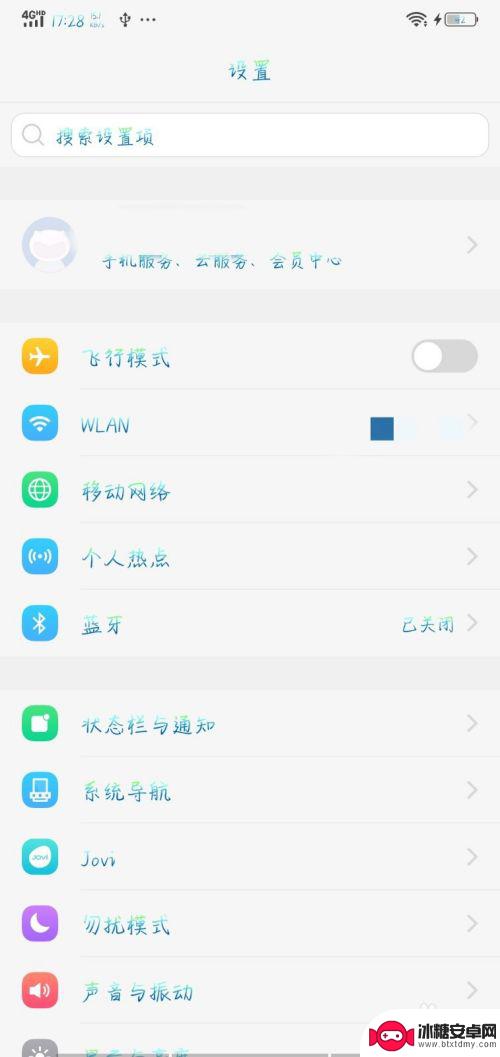
以上是修改手机内文字颜色的全部内容,如果有不明白的用户,可以按照小编的方法进行操作,希望能够对大家有所帮助。












